Qu’est-ce que Qhsafetray.exe et comment corriger ses erreurs d’application ?
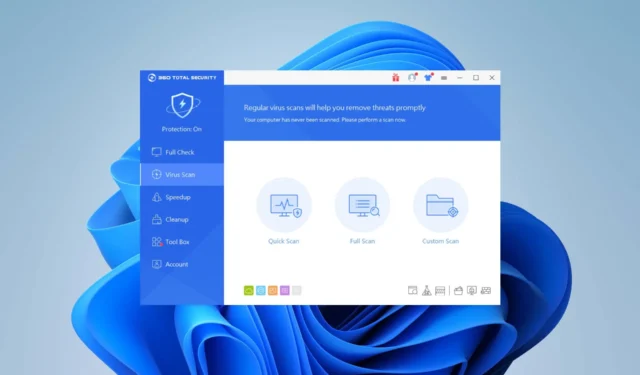
Chaque utilisateur régulier de Windows rencontre occasionnellement des erreurs lors de la navigation. Aujourd’hui, nous allons explorer le fichier qhsafetray.exe et comment corriger les erreurs d’application associées.
Certains fichiers exe peuvent être problématiques, comme le fichier unknown.exe , mais d’autres sont inoffensifs, et ils ont en fait un but sur votre PC.
Ainsi, si l’exécutable pose des problèmes lors de son exécution en arrière-plan, vous trouverez cet article d’une grande aide. Allons droit au but.
Qu’est-ce que qhsafetray.exe ?
Le processus qhsafetray.exe est une partie exécutable de 360 Total Security, et il fait ce qui suit :
- Vous protège contre les logiciels malveillants, les virus et autres menaces en ligne.
- Offre la navigation sur Internet, la confidentialité et la protection du système.
- Compatible avec Windows XP et les versions plus récentes.
qhsafetray.exe est-il un virus ?
Non, ce fichier n’est généralement pas un logiciel malveillant. Vous pouvez le vérifier en procédant comme suit :
- Vérifiez si vous avez installé 360 Total Security.
- Vérifiez le chemin du fichier, il devrait être :
C:\Program Files (x86)\360\Total Security\safemon\QHSafeTray.exe
Si le fichier se trouve ailleurs, il s’agit probablement d’un cheval de Troie se faisant passer pour un fichier système. De plus, si votre ordinateur ralentit soudainement et que le processus qhsafetray.exe utilise beaucoup le processeur , cela peut être dû à une infection virale.
Si vous remarquez des symptômes suspects, il est préférable de supprimer le fichier qhsafetray.exe. Nous allons vous montrer comment procéder ci-dessous.
Comment corriger les erreurs d’application qhsafetray.exe ?
Avant d’essayer un dépannage complet, procédez comme suit :
- Analysez votre ordinateur à la recherche de logiciels malveillants et assurez-vous que votre PC est propre.
- Recherchez les logiciels en conflit et désactivez-les ou supprimez-les.
- Mettez à jour votre système pour éviter tout bogue potentiel.
1. Réinstallez 360 Total Security
- Appuyez sur Windows + I pour ouvrir les paramètres. Choisissez Applications , puis Applications installées.
- Localisez 360 Total Security et cliquez sur les trois points horizontaux à droite. Choisissez Désinstaller et suivez les instructions.
- Téléchargez le fichier d’installation sur le site officiel de 360 Total Security .
- Ouvrez le fichier et suivez l’assistant pour terminer l’installation.
Après la réinstallation, vérifiez si qhsafetray.exe a cessé de fonctionner, l’erreur a disparu.
2. Exécutez les commandes DISM et SFC
- Appuyez sur la touche Windows + S pour ouvrir le menu Démarrer. Recherchez Invite de commandes et choisissez Exécuter en tant qu’administrateur.
- Tapez les commandes suivantes dans la fenêtre et appuyez sur Enter après chacune :
dism /online /cleanup-Image /restorehealthsfc /scannow - Redémarrez votre PC.
Parfois, des fichiers corrompus sont à l’origine des erreurs d’application de qhsafetray.exe. L’outil Vérificateur des fichiers système les répare, ce qui pourrait aider à éliminer votre problème.
3. Retournez à un point de restauration
- Maintenez Windows + R pour ouvrir la boîte de dialogue Exécuter . Tapez la commande suivante dans la zone de recherche et cliquez sur Enter:
rstrui - Une fois la fenêtre de restauration du système ouverte, cliquez sur Suivant pour continuer.
- Choisissez un point de restauration approprié que vous souhaitez restaurer.
- Confirmez votre choix et lancez le processus en cliquant sur Terminer .
Si vous avez affaire à qhsafetray.exe corrompu, l’utilisation du point de restauration peut vous aider.
Si qhsafetray.exe pose toujours des problèmes, le retour à un point sûr annulera toutes les modifications récentes qui pourraient être à l’origine du problème.
Si les méthodes ci-dessus échouent, vous devrez peut-être effectuer une nouvelle installation de Windows.
avez vous d’autres questions? Faites-nous savoir dans la section commentaire ci-dessous.



Laisser un commentaire